Екцел Мацро функција омогућава вам снимање акцијаизводите на радном листу и изводите акције поново ради будуће употребе. Али било би изузетно корисно ако можете покренути макро једноставним кликом на дугме, а не да га покрећете ручно. Стварањем макро-дугмади моћи ћете повезати макронаредбе са дугмади и приказати их на радном листу за обављање различитих задатака које сте снимили помоћу макронаредбе. Екцел вам омогућава да креирате прилагођене тастере за повезивање макронаредби са њима, у овом посту ће се објаснити како креирати макрое и придружити им дугмад.
Покрените Екцел 2010, Креирајте или отворите листу података у којем желите да створите дугме за Макронаредбе.
На пример, користићемо врло једноставан пример да га детаљно илуструјемо. Укључили смо листу података, која садржи поља; Име, курсеви, оцене, новац од награде.

За почетак, морамо направити Девелопер картица видљива на Екцел прозору. У случају да не нађеш Девелопер идите на Филе у менију, кликните Опције и у левом окну кликните Прилагодите траку, из десног окна омогућују Девелопер поље за потврду. Кликните на ОК то видети Девелопер картицу на траци.
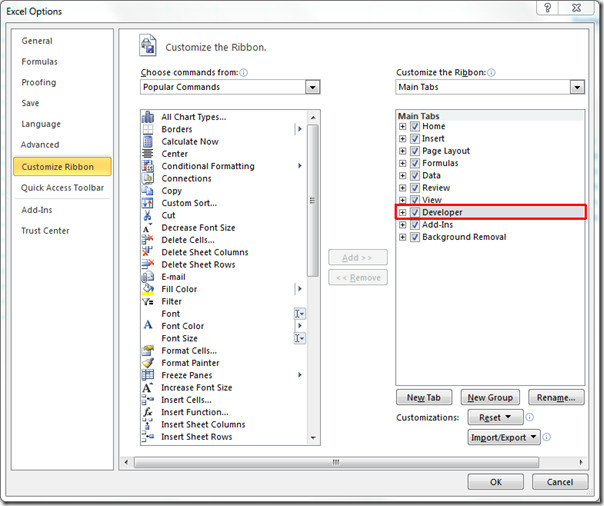
Отворите картицу Девелопер и кликните Снимите макро.

Сада му додајте одговарајуће име и кликните ок за почетак снимања макроа.

Сада идите до Кућа картицу и од Могуће форматирање, Иди на Означите правила ћелија менија и кликните на Мање од.

Унесите вредност погодну за ваш образац, као што можете видети на снимку слике испод. Кликните на ОК.

Као што видите, примењено је условно обликовање Оцене сто.

Сада следите исти поступак за примену условног обликовања Новац од награде и награде поље.
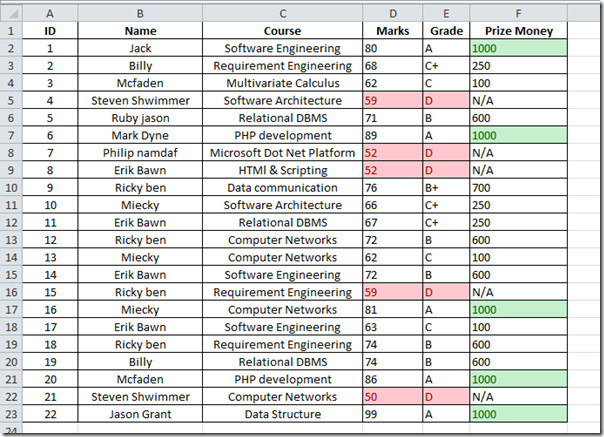
Сада ћемо зауставити снимање Макрона, прећи на картицу програмера и притиснути Заустави снимање.
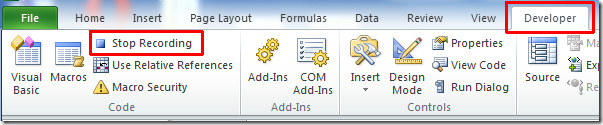
Снимаћемо нови макро, за форматирање ступаца као Болд и поравнавање у средини. Следите поступак за креирање новог макроа.
Макро можете видети по имену Болд_Алигн, подебљаће фонт и поравнаће текст у центру.
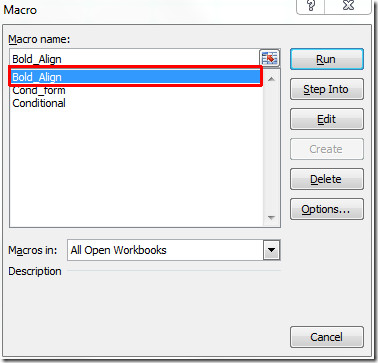
Сада морамо да направимо дугмад за сваки макронаредбу, за ову навигацију до картице Девелопер, од Уметни опције, кликните слику слике испод Контроле облика, као што је приказано на слици испод.
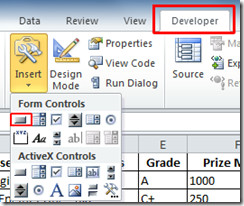
Након клика, видећете промену показивача на знак плус, кликните било где на листи података да бисте ставили дугме. Када кликнете, појавиће се дијалог са захтевом да повежете макро са гумбом. Изаберите Цонд_форм са листе. И кликните ОК.
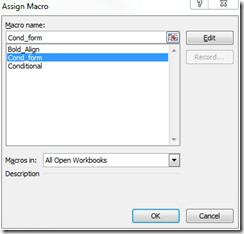
Видећете дугме на листи података.
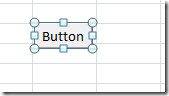
Сада му дајте одговарајуће име кликом на дугме (док је изабрано) као што је приказано на слици испод.
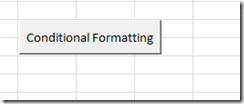
Направит ћемо још једно дугме које ћемо повезати Болд_Алигн макро и именовати Формат.
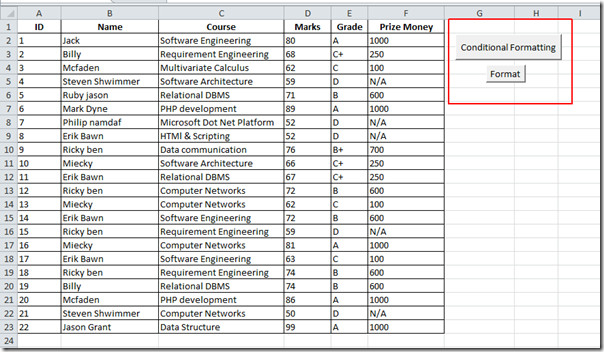
Када кликнете на дугмад, видећете промене док се макрои покрећу у позадини.
![Комплетан]](/images/ms-office/excel-2010-using-macro-through-buttons_16.jpg)
За будућу употребу, радни лист морате да сачувате као омогућен макроа, за то идите на мени Филе и кликните на Сачувај као.
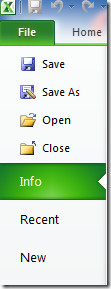
Појавиће се дијалог од Сачувај као тип, кликни Екцел макро омогућена радна свеска и кликните на Спреми.
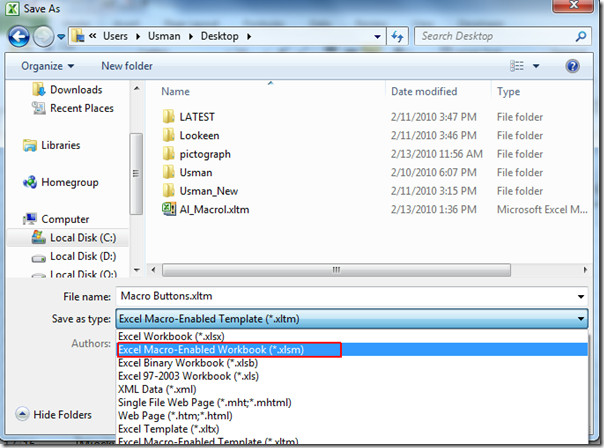
Такође можете погледати претходно прегледане водиче на СмартАрт-у у програму Екцел 2010 и Како уградити видео у Екцел 2010.













Коментари